După cum știți, niciunul dintre cele existente în prezentSistemele Windows nu sunt sute la sută productive, oferind utilizatorului un număr imens de servicii, procese și componente inutile care rulează în fundal. Cum să dezactivăm serviciile Windows 7 inutile, să încercăm să ne dăm seama. Să luăm a șaptea versiune a sistemului de operare exclusiv ca exemplu, deoarece operațiuni similare pot fi efectuate în a opta și a zecea modificare.
Cum se dezactivează serviciile Windows 7 inutile: reguli generale
În primul rând, trebuie să înțelegeți clar acest lucruunele servicii ar trebui dezactivate nu prin terminarea unor procese din „Managerul de activități”, care contribuie doar la o oprire unică a componentei selectate, ci exclusiv prin editori de sistem speciali.
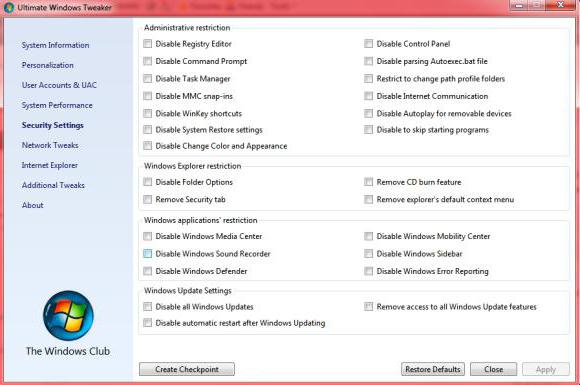
În acest caz, există mai multe metode de bază.dezactivarea serviciilor. Ele, aproximativ vorbind, pot fi împărțite în explicite și implicite. De exemplu, procesele afișate în meniul de pornire sau în arborele executabil de servicii de fundal sunt vizibile pentru utilizator. Acestea sunt procese explicite. Componente precum modulul Hyper-V, care necesită și activare în BIOS, nu sunt necesare deloc de către utilizator, dar el nu știe despre el. Nu se află în arborele procesului, iar dezactivarea serviciilor Windows 7 și utilizarea acestora se pot face numai folosind setări speciale. Dar mai multe despre asta mai târziu. Deocamdată, să ne oprim asupra a ceea ce știe toată lumea.
Actualizați centrul de instalare
„Centrul de actualizare” este aproape cel mai multo mare durere de cap pentru utilizatorii de Windows. Serviciul funcționează așa cum dorește (nu este posibil ca utilizatorul să stabilească ora ieșirii sau descărcării următoarei actualizări). Prin urmare, poate fi dezactivat, mai ales că toate actualizările majore se referă exclusiv la serviciul de securitate Windows. Și dacă un utilizator a permis primirea actualizărilor pentru alte produse Microsoft, cum ar fi „Office”, atunci, în general, puteți observa o actualizare aproape zilnică.

Dar aceasta implică încărcarea și utilizareatrafic pe internet. Dacă sistemul funcționează normal fără acesta, „Centrul de actualizare” poate fi dezactivat. Acest lucru se face destul de simplu în setările conținute în „Panoul de control” standard.
Administrare
Practic, accesul la gestionarea serviciilor poate fitreceți prin administrarea computerului, numit de linia corespunzătoare din meniul de proprietăți atunci când faceți clic dreapta pe pictogramă, unde procesele inutile sunt dezactivate prin utilitarul încorporat în sistemul Windows.
Aici selectați secțiunea de servicii și modificați parametrii de pornire necesari. Dar nu te grăbi să te bucuri. În primul rând, să ne uităm la problemele teoretice legate de ce să dezactivăm și ce nu.
Secțiunea de servicii
Secțiunea de gestionare a serviciului poate fi accesată rapid prin introducerea comenzii services.msc în Run Control Console (Win + R). Cele mai multe servicii sunt dezactivate aici.

Dar aici trebuie să fii extrem de atent.Faptul este că încetarea (deconectarea) unor procese poate afecta negativ întregul sistem ca întreg. Dar, în cel mai simplu caz, puteți schimba pur și simplu tipul de pornire automată în manual.
Ce servicii din Windows 7 sunt mai bine de dezactivat?
Acum, în mod specific despre acele procese care pot și ar trebui să fie dezactivate. O listă a acestora este prezentată mai jos:
- acces la distanță la registru și apeluri la proceduri la distanță;
- analiza fișierelor offline;
- Schimb de chei IPSec;
- sistem de imprimare;
- client de înregistrare a erorilor;
- urmărirea schimbării linkurilor;
- serviciul de control parental, care a venit la „șapte” din „Vista”;
- Mașină virtuală Hyper-V
- dispozitivele neutilizate și driverele acestora;
- console de control a cipurilor video.
Folosind încărcare automată
Toate aplicațiile de pornire sunt de acest tipprograme care sunt încărcate împreună cu sistemul în momentul începerii sale (probabil, nu este nevoie să explicați acest lucru). Cu toate acestea, nu toți utilizatorii folosesc setările de configurare a sistemului pentru a dezactiva serviciile inutile.
Dezactivarea serviciilor Windows 7 la începutul descărcării se poate face de aici. Pentru a face acest lucru, utilizați comanda de acces msconfig, care este introdusă în meniul standard Run.

Apoi, ne uităm la meniul de pornire, unde șioferă servicii care pot fi dezactivate. Practic, nu este nimic în neregulă cu debifarea tuturor proceselor. Puteți chiar să dezactivați plăcile video care încep împreună cu sistemul consolei de control. În funcție de modificarea sistemului de operare în sine, puteți lăsa controlul de comutare a panoului de limbă ctfmon, dacă un astfel de proces se află în listă (de regulă, nu este atunci când instalați o versiune „curată” de Windows 7 în loc de XP sau Vista).
Dezactivarea componentelor sistemului
Dar nu toate procesele sunt disponibile exact pentru dezactivaredin meniul Manager activități sau dezactivați elementele de pornire inutile. Unele componente pot fi găsite numai în setările avansate ale sistemului în sine.

În primul rând, să fim atenți la componentele „de fier”.Cardurile inteligente sunt utilizate de mulți utilizatori care au capacitatea de a le conecta la terminale moderne și de a le defini prin programe de calculator sau mobile.
Uneori chiar și terminale de card fără instalareșoferii însoțitori pot arunca erori. Mai mult, nu toate cardurile inteligente sunt compatibile cu anumite tipuri de dispozitive sau sisteme de operare. Același sistem bancar care rulează sub Windows, nu face absolut nicio diferență care card este utilizat. Principalul lucru este să citiți informațiile de pe linia magnetică. O astfel de funcție nu este furnizată în Windows 7, precum și recunoașterea amprentelor digitale, deci nu poate fi vorba de deconectare.
Dar un alt aspect important al întrebării despre cum să dezactivați serviciile Windows 7 inutile este eliminarea problemelor de încărcare pe sistem prin dezactivarea componentelor suplimentare.

Dacă accesați secțiunea „Panou de control” și selectați meniul de programe și componente, este ușor de observat că unele servicii se află într-o stare activă (există nume de verificare pe numele lor).
În primul rând, ar trebui să fii atent la astafaptul că serviciul Print Manager este activ pe orice sistem, chiar și pe cele instalate de la zero și fără prezența unei imprimante conectate. Nu este nimic surprinzător în acest sens, deoarece inițial se presupune că utilizatorul va imprima unele documente. Nu este adevarat. Iar componenta Print Spooler poate fi oprită fără îndoială.
Aici puteți găsi, de asemenea, o grămadă de lucruri inutile,pe care sistemele Windows le activează fără notificarea utilizatorului. Cel puțin majoritatea componentelor de mai sus pot fi dezactivate fără niciun impact grav asupra sistemului.
Setări suplimentare BIOS
În plus față de toate cele de mai sus, merită menționat separat faptul că nu toate componentele asociate sistemului de operare pot fi dezactivate de software-ul și setările sale.

Deci, de exemplu, dezactivați serviciile Windows inutile7 ca o cameră sau același modul Hyper-V poate fi exact prin setarea parametrilor corespunzători ai sistemului primar I / O. Parametrii pot fi accesați apăsând butonul corespunzător sau apăsând comanda rapidă de la tastatură la începutul computerului sau laptopului, pe care sistemul îl oferă în sine. De obicei este Del, F12, F2 etc.
Aici trebuie să dezactivați suportul pentru tehnologia Hyper Threading, care pentru procesoarele Intel este responsabilă pentru crearea și utilizarea unei mașini virtuale.
Ce nu este recomandat să opriți?
Dar ceea ce cu siguranță nu ar trebui să faceți este să vă angajați în dezactivarea serviciilor serverelor DHCP și a clienților DNS, deoarece acest lucru poate duce la eșecuri de comunicare.

De asemenea, nu se recomandă dezactivarea serviciuluiSuperfetch, care este responsabil pentru funcționarea corectă a aplicațiilor după reluarea din repaus (hibernare). Deși ... Dacă modul de repaus nu este utilizat, nu este nimic în neregulă cu oprirea acestuia în setările schemelor de alimentare.
Rezultatul
Aceasta nu este o listă completă cu toate acesteapoate și ar trebui să fie dezactivat în Windows. Acesta este același sistem de geolocalizare în browsere, utilizarea serviciilor de copiere a volumelor de fundal etc. Dacă vă adânciți, atunci majoritatea proceselor care nu au nimic de-a face cu funcționarea sistemului de operare pot fi izolate fără nici o deteriorare.
Cel puțin optimizarea oricărei versiuniSistemele de operare Windows în cel mai simplu caz de aplicare a setărilor pot fi dezactivarea elementelor de rulare automată, componentele Windows neutilizate, precum și serviciile de rețea activate în mod implicit, dar care nu au legătură cu asigurarea funcționării sistemului de operare în sine.
Aici au fost acoperite doar componentele principalesisteme care fac obiectul opririi obligatorii sau opționale. De fapt, la o inspecție mai atentă, puteți dezactiva totul, cu excepția nucleului de sistem. Și aici nu este cea mai bună opțiune de a utiliza programe de optimizare, deoarece acestea sunt de fapt departe de a fi întotdeauna capabile să interfereze cu structura serviciilor de fundal ale sistemului de operare (pur și simplu nu vă permite să faceți acest lucru). Ceea ce vede utilizatorul, să zicem, o creștere a vitezei de accesare a unui hard disk sau a accelerării internetului, este doar un truc conceput pentru a arăta utilizatorului calitatea imaginară a utilitarului folosit, deci este mai bine să dezactivați pur și simplu serviciile inutile Windows 7 fără recurgând la ajutorul aplicațiilor de la terți care, apropo, uneori nu știu cum să facă ceva de acest fel, deși se afirmă contrariul. Cu toate acestea, aplicând toate metodele prezentate mai sus, puteți obține o îmbunătățire semnificativă a performanței oricărui sistem Windows. Și, desigur, nu este necesar să dezactivați absolut toate componentele și serviciile.












